Transfert et Renommage des photos 2
Transfert et Renommage des photos seconde partie
J'utilise actuellement le logiciel Rapid Photo Downloader en version 0.9.13 (RPD) uniquement disponible sous Linux.
Plutôt que de connecter mon appareil photo directement en USB à mon ordinateur, je préfère retirer la carte (CompactFlash ou SD) et la mettre dans un lecteur connecté à mon ordinateur. Le transfert est beaucoup plus rapide avec un lecteur externe.
Transfert et Renommage
Avec RPD, à l’insertion de la carte, les photos apparaissent, après la sélection, on appuie sur transférer, et les photos sont copiées dans les bons répertoires, et renommées. Avant de pouvoir faire cela il est nécessaire de paramétrer le logiciel.
Installation
Archlinux : sudo pacman -S rapid-photo-downloader
Opensuse : je teste actuellement cette distribution, elle devrait, à terme, remplacer un Vista sur le portable d'un membre de ma famille. Hélas ni la version officielle 0.9.9, ni la version 0.9.13 (dépôt "graphics") ne se lancent. Finalement en installant libgphoto2-2.5.22 de ce même dépôt "graphics" à la place de la version officielle 2.5.18, RPD 0.9.13 se lance.
Découverte de l'interface

Colonne de gauche (source des photos ou vidéos)
A – Switch pour valider un périphérique (ici en position on)
B – Switch pour valider une source dans l'ordinateur (dossier) ici en position off
Colonne de droite avec onglet destination
C – Dossier principal de sauvegarde des photos
D – Molette pour choisir comment créer les répertoires secondaires
E – Dossier principal de sauvegarde des vidéos
F – Molette pour choisir comment créer les répertoires secondaires
G – Menu Hamburger
Configurer les dossiers de destinations
Le dossier principal de destination est toujours le même.
Dans la partie droite, cliquer sur l’onglet Destination :
— Dans le navigateur, choisir le dossier principal de destination des photos. Dans mon cas /Photos/Travail/. Comme je shoote en Raw, c’est un dossier temporaire, lorsque toutes les photos sont traitées (transformées en jpg), je les déplace dans /Photos/
— Faire de même avec les vidéos.
À gauche ma configuration sur Archlinux
À droite, une configuration sur machine virtuelle Opensuse Leap 15


Les sous dossiers sont créés automatiquement en fonction des données Exif des photos, selon mon organisation personnelle.
Pour configurer les autres sous dossiers, cliquer sur la molette à droite du dossier principal.
Dans le menu qui s’ouvre choisir « Personnalisé... »

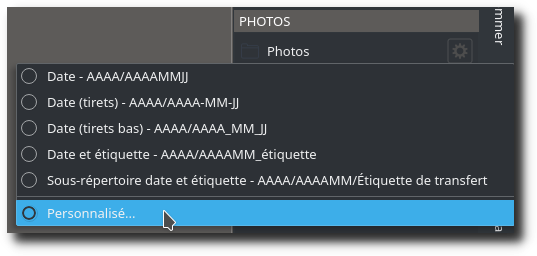
Les données Exif des photos (ou vidéos) vont servir à créer et à définir la destination de chaque photo ou vidéos.
Par exemple, avec une photo prise le 25 décembre 2018, RPD va créer automatiquement trois sous dossiers (selon ma configuration) :
- L’année – 2018
- Le mois – 2018-12
- le jour de prise de vue – 20181225
Le dossier de destination sera alors /Photos/2018/2018-12/20181225/
Dans mon cas /Photos/Travail/2018/2018-12/20181225/
Et dans ce dossier nous trouverons toutes les photos prisent ce jour-là.
L’option de menu « Personnalisé » ouvre la fenêtre suivante :

J'efface le code dans l'encadré, et en cliquant dans la liste déroulante date de l'image, je choisi l'année de la photo.

J'ajoute un / pour créer un sous dossier, de la même façon j'ajoute le dossier mois, puis le dossier jour de la photo, pour arriver au résultat suivant :

Avec ce choix, ma photo de noel sera dirigée vers le dossier /Photos/2018/2018-12/2018-12-25/
Il ne reste plus qu'a valider et choisir un nom pour cette configuration et l'enregistrer..

Ensuite vérifier qu'en cliquant sur la molette, dans le menu qui s'affiche "mesdossiers" est bien coché.
Faire de même avec la partie vidéos.
Configurer le nom des photos
Les photos sont renommées, à partir des données Exif des photos. Cliquer sur l'onglet renommer à droite.
Le panneau affiche toute les options de renommage des fichiers.
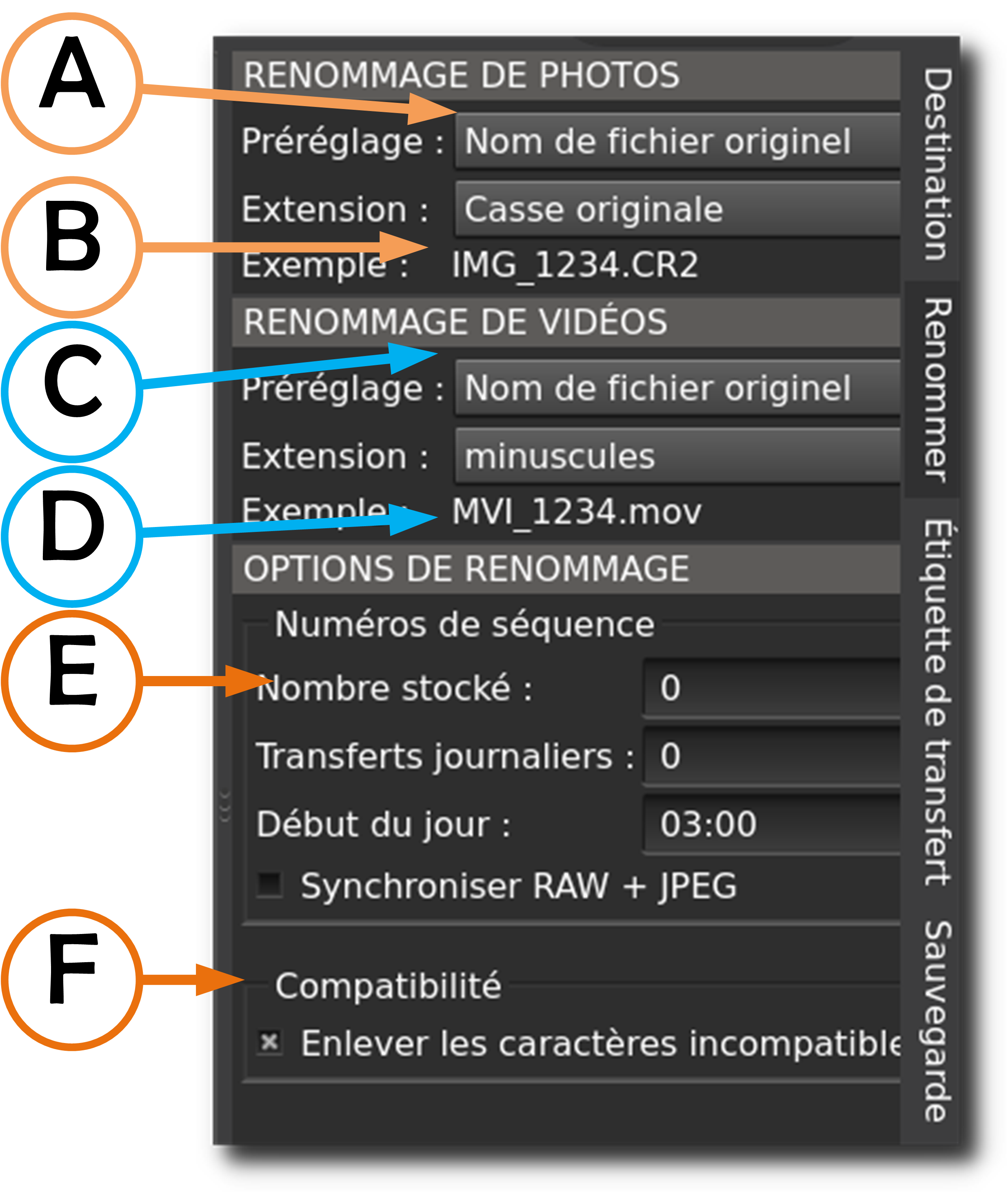
Renommer les photos
A – Choix d’une façon de renommer les photos (par défaut nom original)
B – Choix de la casse de l’extension (Ici casse originale)
Avec ces choix la photo sera transférée avec le même nom que celui dans l’appareil photo. IMG_1234.CR2 ou IMG_1234.JPG pour un appareil Canon.
Renommer les vidéos
C – Choix d’une façon de renommer les vidéos
D – Choix de la casse de l’extension (Ici casse en minuscule)
Avec ces choix, la vidéo sera transférée avec le même nom que celui dans l’appareil, avec l’extension en minuscule (caméscope ou appareil photo). MVI_1234.mov pour un appareil Canon ou 01234.mts avec un caméscope JVC.
Options pour renommer
E – Numérotation des séquences de transfert (voir aide en ligne)
F – Compatibilité (supprime des caractères non pris en charge par les systèmes d’exploitation)
Le nom d’une photo originale IMG_1234.JPG, ou d’une vidéo MVI_1234.mov n’est pas très parlant, la date du fichier va sans doute changer, suite à un traitement de la photo, re-cadrage par exemple. Ou le risque d’avoir le même nom si la numérotation continue n’est pas sélectionnée dans l’appareil photo.
J’ai commencé la photo numérique en 2000, après tâtonnement, j’ai adopté une méthode pour renommer mes photos. Bien sur pas question de le faire à la main, mais avec un logiciel capable de faire cela à partir des données Exif des photos.
— Au début - Renomme http://www.fplanglois.com/renomme/ (Windows) Toujours fonctionnel, la dernière version date du du 25/02/2018
— Ensuite - Xnview (windows) XnviewMP (Linux)
— Actuellement - Rapid-Photo-Downloader (Linux)
J’utilise la date, l’heure de la prise de vue, l’appareil photo, et je conserve le numéro de la photo. Ainsi IMG_1234.JPG deviendra par exemple 20181224_223344_G10_1234.JPG
Par le nom, la photo à été prise avec mon appareil G10, la nuit de noël 2018 à 22h33.
— Pourquoi le nom de l’appareil ? J’en utilise deux actuellement, et en 18 ans de photos, j’ai changé de matériel !
— Pourquoi garder le numéro de la photo ? Lorsque je cherche un fichier avec l’explorateur de fichiers, c’est beaucoup plus rapide de repérer la fin du fichier 1234.JPG
dans le dossier des photos du jour.
Personnaliser le renommage des fichiers
Dans la partie droite, cliquer sur l’onglet Renommer :
Pour configurer la façon de renommer les fichiers, cliquer sur la liste déroulante pré-réglage (Repère A) Dans la liste qui s’affiche, choisir « Personnalisé... »
Par la suite, il faudra faire de même avec les noms des vidéos.


L’option de menu « Personnalisé » ouvre la fenêtre suivante :

On efface les pré-réglage dans le cadre (en dessous de Exemple).
On ouvre la liste déroulante [Date de l’image (AAAAMMJJ)

Dans la liste choisir par exemple [Date de l’image (AAAA-MM-JJ)], personnellement j’utilise AAAAMMJJ
J’ajoute le trait soulignement (_) pour séparer la date de l’heure du fichier que nous allons ajouter.

Toujours avec la liste déroulante [Date de l’image (AAAAMMJJ)] ajouter l’heure de la prise de vue (HHMMSS) avec le bouton insérer. Ajouter ensuite le trait de soulignement.

J’ajoute ensuite le nom de l’appareil. Trouver la zone Métadonnées et ouvrir la liste Ouverture et choisir Modèle de l’appareil version courte (MAJUSCULES)
On ajoute ensuite le trait de soulignement.

Pour un appareil Canon, on obtiendra G10, 7D, 5D selon le modèle

Finalement j’ajoute le numéro de l’image. Dans la zone Nom de fichier, insérer numéro d’image (tous les chiffres)

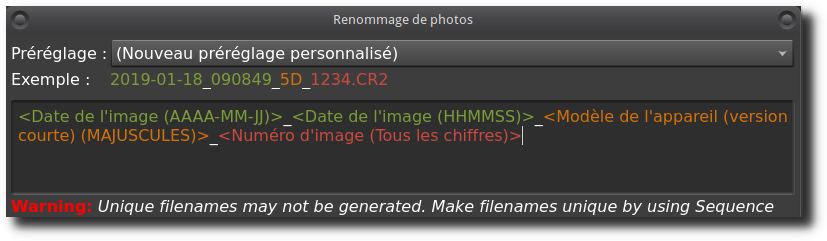
Sauvegarde de la configuration
En bas de la fenêtre, cliquer sur valider, et indiquer un nom pour ce pré-réglage dans la nouvelle fenêtre qui s’ouvre.

Vérifier que votre pré-réglage est bien sélectionné dans la liste.
Pour modifier un pré-réglage, il suffit de cliquer sur personnalisé.. et de choisir le nom du pré-réglage, au lieu de nouveau pré-réglage personnalisé.
Renommer les vidéos
Reprendre avec le renommage des vidéos. Au moment de mettre le nom de l’appareil, que l’on ne trouve pas dans les métadonnées, j’ajoute en fixe son nom.
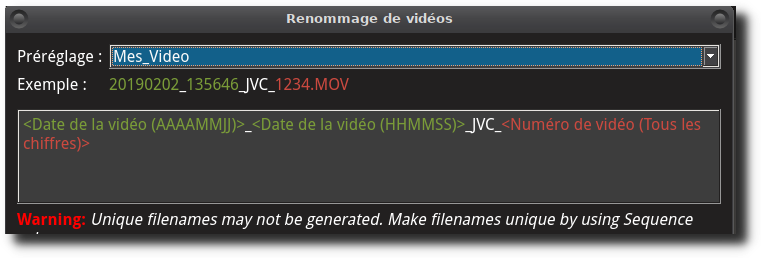
pdf de l'article en téléchargement.
Exemples.
Exemple de la structure de mes dossiers après un transfert

Exemple du nom des photos après un transfert

Catégorie : Photographie -
Page lue 2092 fois
